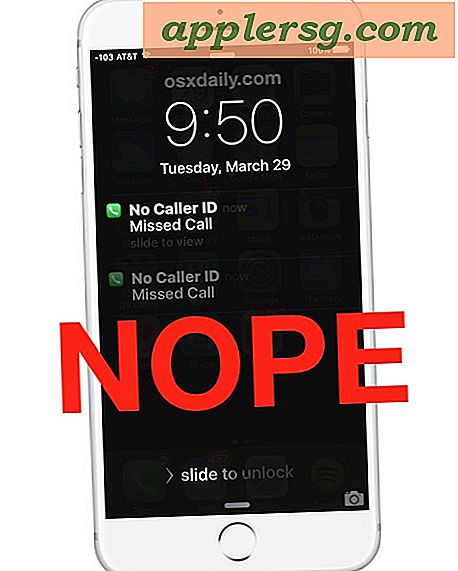Blocca cookie di terze parti e inserzionisti in Safari per Mac
 Safari in OS X ti consente di avere un maggiore controllo sulle impostazioni dei cookie memorizzate nel browser web Mac. Ora ci sono opzioni per bloccare tutti i cookie, consentire tutti i cookie o per bloccare selettivamente i cookie di tracciamento di terze parti e inserzionisti. Ognuna di queste scelte può essere facilmente impostata o modificata all'interno delle preferenze di Safaris e, se si desidera modificare il blocco dei cookie impostandoti su Safari sul Mac, ecco esattamente come farlo:
Safari in OS X ti consente di avere un maggiore controllo sulle impostazioni dei cookie memorizzate nel browser web Mac. Ora ci sono opzioni per bloccare tutti i cookie, consentire tutti i cookie o per bloccare selettivamente i cookie di tracciamento di terze parti e inserzionisti. Ognuna di queste scelte può essere facilmente impostata o modificata all'interno delle preferenze di Safaris e, se si desidera modificare il blocco dei cookie impostandoti su Safari sul Mac, ecco esattamente come farlo:
- Con Safari aperto come applicazione attiva, apri il menu "Safari" e seleziona "Preferenze"
- Clicca sulla scheda "Privacy"
- Seleziona la casella radio "terze parti e inserzionisti" accanto all'opzione "Blocca cookie" o scegli una delle altre due opzioni:
- La scelta dell'opzione "Sempre" blocca tutti i cookie, non solo i cookie di terze parti e degli annunci.
- Scegliere "Mai" è la vecchia opzione predefinita, che consente tutti i cookie da tutte le fonti.

È possibile che questa impostazione sia abilitata per impostazione predefinita su alcune macchine. Se si desidera disabilitare la funzione, selezionare la casella radio per "Mai" per consentire invece tutti i cookie.
Questa è una funzionalità relativamente nuova, a partire da Safari 5.1 in OS X Lion e proseguendo con le ultime versioni di Safari in OS X Mavericks in poi.
Il blocco di questi cookie è diverso rispetto all'utilizzo di un plug-in di blocco degli annunci del browser perché costringe semplicemente i cookie degli annunci a non raccogliere dati invece di bloccare completamente l'annuncio. I cookie pubblicitari di terze parti vengono generalmente utilizzati per offrire annunci pertinenti agli utenti Web, ciò viene ottenuto monitorando le abitudini di utilizzo del Web e quindi pubblicando annunci basati sui siti che visiti. Ad esempio, se visiti molti siti relativi a Apple, probabilmente vedrai annunci relativi ad Apple altrove sul web. Puoi leggere di più su questa pratica su Wikipedia.